Las extensiones de archivo (como .txt, .tif y .jpg) son extensiones que identifican los tipos de archivos.P.ej,informe.docFue creado por Microsoft Word y lo sabes porque tiene una extensión .doc.
mismo,cancionsilencio.mp3Se puede abrir con una aplicación que maneje archivos mp3, como un reproductor multimedia, VLC o iTunes.Las aplicaciones pueden abrir .zip para procesar archivos zip, como WinZip, Winrar, 7-Zip, etc.
Bueno, de forma predeterminada, las extensiones de archivo de los tipos de archivo conocidos están ocultas,Este artículo presentará cómo configurar Windows 10 paraMostrar extensión de archivoY archivos y carpetas ocultos.
Contenido
¿Cuál es la extensión del archivo?
Las extensiones de archivo pueden ayudar a los sistemas operativos como Windows o Linux a determinar con qué programa de la computadora está asociado el archivo.Como se mencionó anteriormente, las extensiones de archivo .doc o Docx asociadas con Microsoft Word en su computadora, los archivos .pdf están asociados con Acrobat Reader o PDF Reader.Algunas extensiones de archivo comunes incluyen JPG, PNG, MP4, PDF, MP3, DOC, SVG, INI, DAT, EXE y dll.
En caso de duda, ¿la carpeta tiene extensión?la respuesta es negativa.El directorio o carpeta no tiene la misma extensión que el archivo.
Las extensiones de archivo pueden ayudarlo a identificar el tipo de documento y permitir que su computadora ejecute automáticamente el programa correcto cuando hace doble clic en el nombre del archivo.
Windows 10 muestra la extensión del archivo
Esta es una forma diferente de mostrar las extensiones de archivo y los archivos y carpetas ocultos en Windows 10.
Usar navegador de archivos
- Utilice la tecla de Windows + I para abrir el Explorador de archivos. También puede abrir el Explorador de archivos haciendo doble clic en el icono del programa en la barra de tareas o haciendo doble clic en cualquier carpeta.
- Seleccione la pestaña Ver (vea la imagen a continuación).
- A continuación, haga clic en la casilla de verificación "Extensión de archivo" para mostrar la extensión del archivo.
- Y puede desmarcar la casilla para ocultar la extensión del archivo.
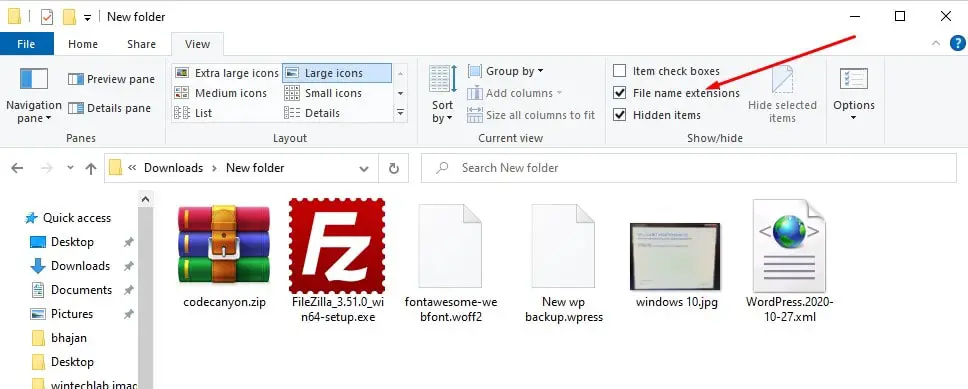
Además, puede marcar los "elementos ocultos" aquí para mostrar los archivos y carpetas ocultos en su PC con Windows 10.
Nota: esta opción se aplica globalmente a todas las carpetas, por lo que no es necesario que la marque o desmarque manualmente de nuevo para cada carpeta que abra.
Usar opciones de carpeta
- Si está utilizando una versión anterior de Windows 7 o Vista, abra la opción de carpeta desde Panel de control> Apariencia y personalización-> Opciones de carpeta (los usuarios de Windows 10 encontraron la opción Explorador de archivos).
- Del mismo modo, los usuarios de Windows 10 buscan la opción "Explorador de archivos" y seleccionan el primer resultado.
- Vaya a la pestaña "Ver", en "Configuración avanzada", verá la opción "Ocultar extensiones para tipos de archivo conocidos".Desmarque esta opción, luego haga clic en "Aplicar" y "Aceptar".
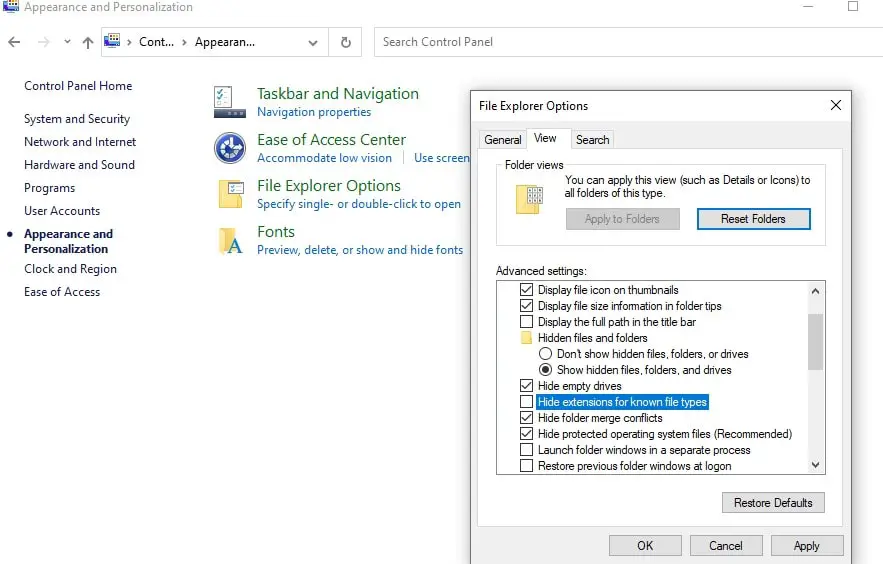
Para mostrar las extensiones de archivo en Windows 7, abra el Explorador de Windows, luego haga clic en el botón "Organizar" en la parte superior izquierda y seleccione "Opciones de carpeta y búsqueda" en el menú.
Haga clic en la pestaña Ver, desplácese hacia abajo hasta encontrar la casilla con la etiqueta Ocultar extensiones de archivo para tipos de archivo conocidos, y desmárquela.
Ahora su nombre de archivo tendrá una extensión.

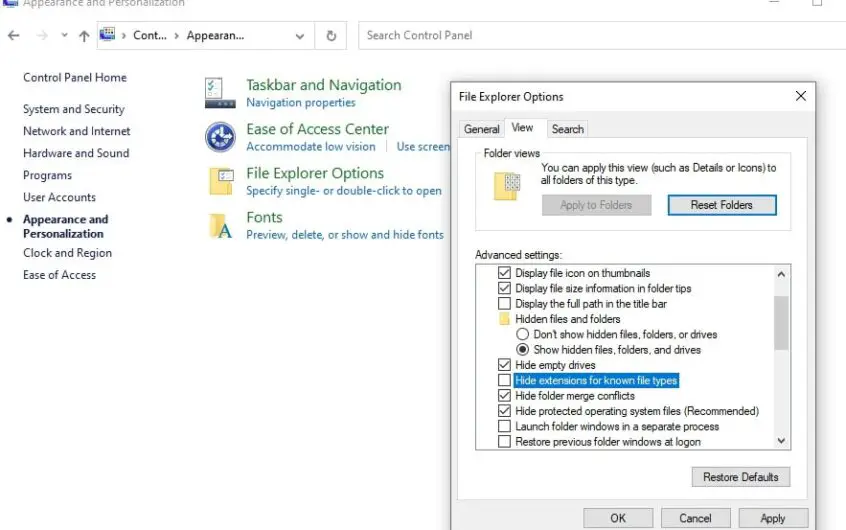
![[Solucionado] Microsoft Store no puede descargar aplicaciones y juegos](https://oktechmasters.org/wp-content/uploads/2022/03/30606-Fix-Cant-Download-from-Microsoft-Store.jpg)
![[Solucionado] Microsoft Store no puede descargar ni instalar aplicaciones](https://oktechmasters.org/wp-content/uploads/2022/03/30555-Fix-Microsoft-Store-Not-Installing-Apps.jpg)
